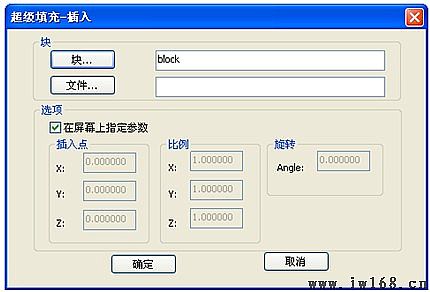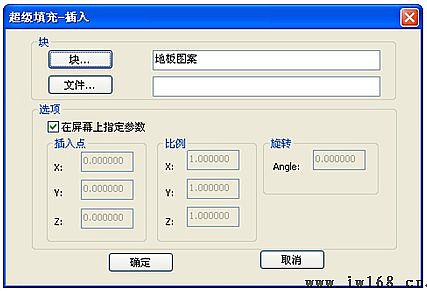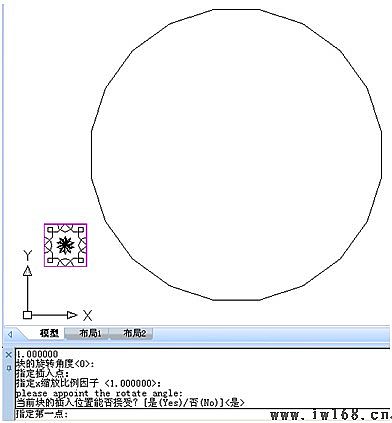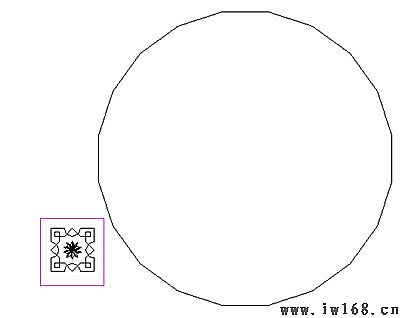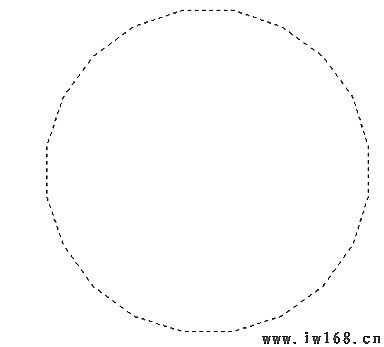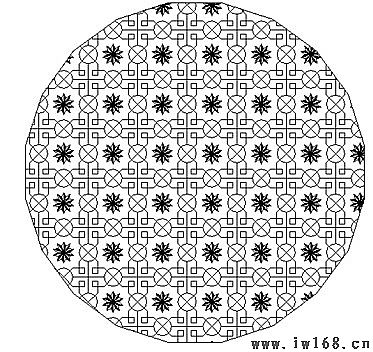超級填充是浩辰CAD2012中新增加的一項功能,除了可以進行普通填充外,我們還可以使用該功能將光柵圖像、塊、外部參照和擦除這些實體作為填充實體對閉合區域進行填充。
超級填充功能分為圖像填充、塊填充、外部參照填充、區域覆蓋填充等多種類型。在今天的CAD教程中,我們將通過一個塊填充的實例來了解超級填充。
1、要進行塊填充,我們可以依次點擊【擴展工具】—【繪圖工具】—【超級填充】,然後在彈出的對話框中選擇【塊填充】,軟體會彈出對話框(如圖1).
圖1
2、在對話框中選擇合適的塊,並單擊確定(如圖2)。
圖2
需要說明的是,如果不勾選對話框中的【在屏幕上指定參數】,則可以直接在對話框中輸入相關的插入參數值;如果勾選,系統將會在我們單擊【確定】后要求我們在命令行輸入或用游標指定。在本篇教程中,我們選擇了勾選。
3、指定插入點、縮放比例以及旋轉參數。
4、系統提示“插入位置能否接受?”如果選否,則放棄塊填充;如果選是,系統會提示“指定第一點”(如圖3)。
圖3
指定完第一點后,系統會要求指定下一點,系統以指定的兩點確定用於填充的塊區域(如圖4)。
圖4
5、在填充區域內部單擊,指定填充區域(如圖5)。
圖5
6、最後,回車完成填充(如圖6)。
圖6
除了塊填充之外,超級填充還有圖像填充、外部參照填充、區域覆蓋填充等多種類型,原理基本類似,我們這裡就不再贅述了。